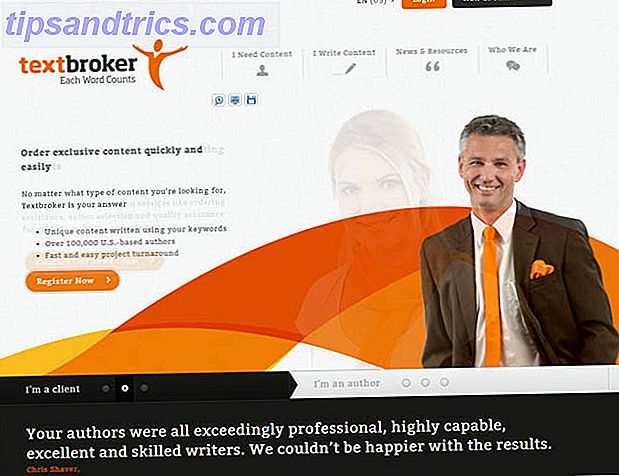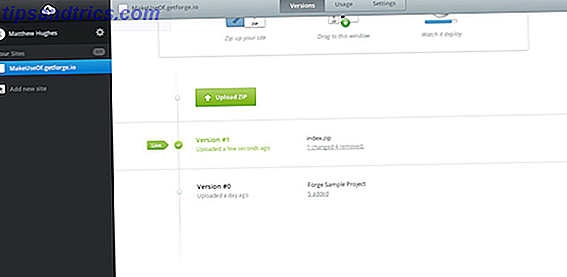Τα σύγχρονα λειτουργικά συστήματα σας παρέχουν εύκολες μεθόδους για τη δημιουργία νέων εφαρμογών. Αυτά περιλαμβάνουν αυτοματοποιημένα πακέτα εγκαταστάτη καθώς και εντολές που εγκαθιστούν πολλά κομμάτια λογισμικού ταυτόχρονα. Αλλά τι συμβαίνει όταν τρέχετε το πρόγραμμα εγκατάστασης ή εκδίδετε αυτήν την εντολή;
Ας ρίξουμε μια ματιά στο πώς εγκαθίσταται το λογισμικό σε τρεις μεγάλες πλατφόρμες επιφάνειας εργασίας: Windows, macOS και Linux.
Μέθοδοι εγκατάστασης λογισμικού
Υπάρχουν μερικοί διαφορετικοί τρόποι με τους οποίους μπορείτε να εκτελέσετε νέες εφαρμογές στον υπολογιστή σας. Κατά σειρά αυξανόμενης πολυπλοκότητας, αυτά περιλαμβάνουν:
- Σύνταξη λογισμικού - Δημιουργία της εφαρμογής από τον πηγαίο κώδικα. Για τους πιο τεχνικούς χρήστες μόνο.
- Αρχεία λογισμικού - Αποσυσκευάστε αρχεία όπως αρχεία ZIP και εκτελείτε το πρόγραμμα από όπου και αν εξάγετε. Αυτό μπορεί να απαιτήσει κάποια πρόσθετη μικροαλλαγές.
- Πακέτα εγκατάστασης - Εύρεση αρχείου εγκατάστασης και (διπλό) κλικ για έναρξη της εγκατάστασης.
- Διαχειριστές λογισμικού / Καταστήματα - Επιλέγοντας την εφαρμογή από ένα ωραίο περιβάλλον εργασίας και κάνοντας κλικ σε ένα μεγάλο κουμπί "Εγκατάσταση". Είναι μαγικό!
Σε αυτό το άρθρο θα εξετάσουμε τα Πακέτα Εγκαταστάσεων, καθώς οι περισσότεροι Υπεύθυνοι Λογισμικού / Καταστήματα τελικά ασχολούνται με αυτούς τους τύπους πακέτων πίσω από τις σκηνές ούτως ή άλλως. Για τις σημερινές βασικές πλατφόρμες επιφάνειας εργασίας - Windows, macOS και Linux - θα δούμε τι αποτελεί ένα από αυτά τα πακέτα και τι συμβαίνει όταν τα εγκαταστήσετε.
Microsoft Windows
Τα πακέτα του προγράμματος εγκατάστασης που ενδέχεται να συναντήσετε για τα Windows έρχονται σε μία από τις δύο κύριες γεύσεις. Τα εκτελέσιμα αρχεία (EXE) μπορούν να ρυθμίσουν το πρόγραμμά σας πραγματοποιώντας τη βαριά ανύψωση της τοποθέτησης των αρχείων στη σωστή θέση και την εκτέλεση των ενημερώσεων του μητρώου των Windows. Τα πακέτα του Windows Installer (MSI) προστίθενται σε αυτό, παρέχοντας τυποποιημένες υπηρεσίες, όπως κατάργηση εγκατάστασης.
Μπορείτε να ελέγξετε τα περιεχόμενα των EXE ή των MSI ανοίγοντας το αρχείο με το 7-Zip 7Zip: Ένα Ελεύθερο Πρόγραμμα για την Αποσυμπίεση Άγνωστων Μορφών Αρχείων 7Zip: Ένα Ελεύθερο Πρόγραμμα για την Αποσυμπίεση Μορφών Αρχείων Άγνωστων Διαβάστε περισσότερα. Εάν το χρησιμοποιείτε για να δείτε το πρόγραμμα εγκατάστασης EXE του 7-Zip, θα βρείτε διάφορα αρχεία μέσα σε:
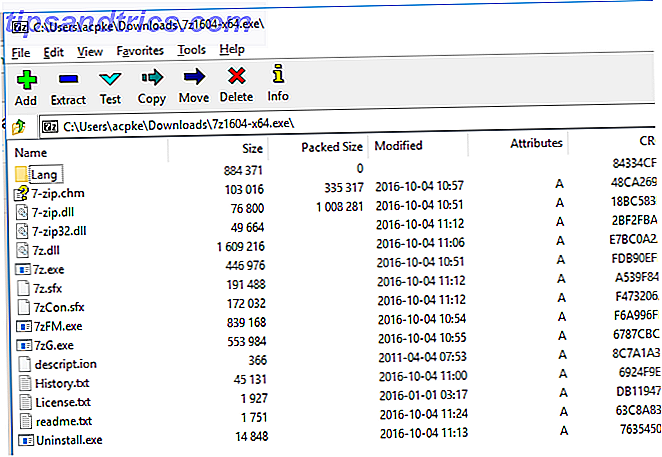
Ενώ αυτά τα αρχεία δεν περιέχουν φάκελο μέσα στο πρόγραμμα εγκατάστασης, ο προγραμματιστής θα έχει υποδείξει το καθένα σε έναν κατάλογο προορισμού. Τα περισσότερα από αυτά καταλήγουν στην "θέση προεπιλεγμένης εγκατάστασης" - την ίδια πρόταση που συνήθως βλέπετε για ένα φάκελο όπως "C: \ Program Files \ [όνομα προγράμματος]" ή "C: \ Program Files (x86) \ [ ]. "
Όταν χρησιμοποιείτε ένα εξελιγμένο εργαλείο όπως το InstallShield για τη δημιουργία πακέτων εγκαταστάτη, οι προγραμματιστές εφαρμογών μπορούν να προσαρμόσουν την εγκατάσταση. Για παράδειγμα, μπορούν να καθορίσουν ποιες εκδόσεις των Windows θα εγκαταστήσουν, να δημιουργήσουν συντομεύσεις που θα δημιουργηθούν στο μενού "Έναρξη" ή / και στην επιφάνεια εργασίας ή να συλλέξουν πληροφορίες χρηστών όπως όνομα, διεύθυνση κλπ. Το δείγμα Project InstallShield η παρακάτω εικόνα εμφανίζει την οθόνη για τον καθορισμό των κλειδιών μητρώου των Windows που πρέπει να δημιουργηθούν ή να ενημερωθούν.

Με το InstallShield, τα αρχεία εφαρμογών και άλλες προσαρμογές παίρνουν τυλιγμένα σε ένα αρχείο setup.exe . Το άνοιγμα με το 7-Zip θα δείξει ότι στο εσωτερικό του υπάρχει ένα πακέτο MSI που, όταν τρέχει, μοιάζει με την εγκατάσταση που όλοι μας συνηθίζουμε. Ας εξετάσουμε τι συμβαίνει κατά τη διάρκεια αυτής της διαδικασίας.

Διαδικασία εγκατάστασης των Windows
Ένα πρόγραμμα εγκατάστασης θα λάβει τα ακόλουθα βήματα για να ρυθμίσει την εφαρμογή σας για χρήση (η ακριβής σειρά των οποίων μπορεί να διαφέρει ανάλογα με τις προσαρμογές του προγραμματιστή):
- Ένα πρόγραμμα εγκατάστασης μπορεί να περιέχει άλλα αρχεία, όπως τα προαναφερθέντα MSI ή μορφές όπως το CAB. Ως πρώτο βήμα, ο εγκαταστάτης θα τα εξαγάγει σε μια προσωρινή τοποθεσία.
- Στη συνέχεια, θα ελέγξει ότι υπάρχουν διαθέσιμες εξαρτήσεις που έχουν οριστεί. Αν λείπει κάτι, θα το κατεβάσει αν είναι δυνατό ή θα βγεί από το πρόγραμμα εγκατάστασης με ένα σφάλμα εάν όχι.
- Εάν απαιτούνται εξαρτήσεις, θα εγκατασταθούν πρώτα με όποιο πρόγραμμα εγκατάστασης θα έρθουν (ποτέ δεν είχε εγκατασταθεί για το .NET Framework; Microsoft .NET Framework: Γιατί το χρειάζεστε και πώς να το εγκαταστήσετε στα Windows .NET Framework: Γιατί Αυτό που χρειάζεστε και πώς να το εγκαταστήσετε στα Windows Θα πρέπει είτε να το εγκαταστήσετε είτε να το ενημερώσετε, αλλά ξέρετε τι είναι το .NET Framework είναι η διαδικασία που σας δείχνει γιατί το χρειάζεστε και πώς μπορείτε να αποκτήσετε την πιο πρόσφατη έκδοση.
- Στη συνέχεια, το πρόγραμμα εγκατάστασης θα αρχίσει να αντιγράφει τα αρχεία της εφαρμογής και να τα τοποθετεί στη σωστή θέση τους.
- Εάν ο προγραμματιστής ρύθμισε τις συντομεύσεις, ο εγκαταστάτης θα δημιουργήσει και θα τους καθοδηγήσει στην πραγματική διαδρομή εγκατάστασης (θυμηθείτε ότι μπορείτε να αλλάξετε αυτό το θέμα.) Πώς να δημιουργήσετε Συντομεύσεις επιφάνειας εργασίας στον υπολογιστή τον εύκολο τρόπο Πώς να δημιουργήσετε Συντομεύσεις επιφάνειας εργασίας του Windows ο εύκολος τρόπος χωρίς να θυμάσαι τα μενού και τους φακέλους, Σας παρουσιάζουμε τους γρήγορους και εύκολους τρόπους δημιουργίας τους, Διαβάστε περισσότερα όταν τρέχει το πρόγραμμα εγκατάστασης).
- Αλλαγές στο μητρώο των Windows 3 Εργαλεία για την παρακολούθηση και την εξέταση του μητρώου των Windows 3 Εργαλεία για την παρακολούθηση και την εξέταση του μητρώου των Windows Το μητρώο των Windows είναι ένα από τα πιο κακώς κατανοητά μέρη του λειτουργικού συστήματος των Windows. Σας παρουσιάζουμε εργαλεία που μπορούν να απλοποιήσουν το μητρώο και να σας βοηθήσουν να εντοπίσετε προβλήματα. Διαβάστε περισσότερα, εάν υπάρχουν, θα εκτελεστούν.
- Τέλος, ο εγκαταστάτης μπορεί να ζητήσει από τον χρήστη να καταχωρίσει πληροφορίες όπως όνομα ή διεύθυνση ιστότοπου.
Αυτή η διαδικασία μπορεί να φαίνεται πολύπλοκη σε σύγκριση με το επόμενο λειτουργικό σύστημα της λίστας. Ας ρίξουμε μια ματιά στην εγκατάσταση του λογισμικού στο macOS.
Apple macOS
Οι εγκαταστάτες των Windows έχουν πολλά πράγματα κάτω από την κουκούλα. Αλλά αν έχετε χρησιμοποιήσει ένα Mac γνωρίζετε ότι η εγκατάσταση μιας εφαρμογής είναι συχνά τόσο εύκολη όσο η λήψη ενός αντιγράφου της εφαρμογής, ανοίγοντας την εικόνα του δίσκου (DMG) και ακολουθώντας κάποιες εύκολες προτροπές. Πώς να εγκαταστήσετε και να αφαιρέσετε λογισμικό Mac: 5 εύκολες μεθόδους Πώς να εγκαταστήσετε και να αφαιρέσετε το λογισμικό Mac: 5 εύκολες μέθοδοι Μετάβαση σε Mac και άρση των βασικών λειτουργιών; Αναρωτιέστε πώς να εγκαταστήσετε λογισμικό από τη γραμμή εντολών; Έχετε παλιές εφαρμογές των Windows που πρέπει απλά να τρέξετε στον υπολογιστή σας της Apple; Διαβάστε περισσότερα . Μερικές φορές η λήψη σας δίνει ακόμη και ένα εικονίδιο "Σύρετε εδώ!".
Ας βυθιστούμε στη δέσμη APP καθώς και στο αντίστοιχο πρόγραμμα εγκατάστασης του PKG.
Δομή πακέτου macOS
Το αρχείο APP στην επιφάνεια είναι στην πραγματικότητα απλούστερο από τα Windows για δύο κύριους λόγους. Πρώτον, είναι ένας τυπικός φάκελος. Η μόνη διαφορά είναι ότι τελειώνει με ένα επίθεμα ".APP". Εάν κάνετε λήψη ενός από αυτά στα Windows, θα δείτε ότι εμφανίζεται όπως ακριβώς και οποιοσδήποτε άλλος φάκελος αρχείων στον Explorer. Δεύτερον, τα αρχεία APP απαιτούν ότι τα απολύτως όλα τα προγράμματα που απαιτούνται περιλαμβάνονται. Δεν υπάρχει καμία ανησυχία για τις ελλείψεις εξαρτήσεων με αυτούς τους τύπους εγκαταστάτες.
Αυτά τα πακέτα πρέπει να περιέχουν τρία πράγματα σε ένα φάκελο που ονομάζεται "Περιεχόμενα": 1) ένα αρχείο "Info.plist" που περιέχει μεταδεδομένα εφαρμογής όπως όνομα, γλώσσα, αριθμός έκδοσης κ.λπ. 2) έναν κατάλογο "MacOS" που περιέχει το κύριο εκτελέσιμο αρχείο. και 3) έναν κατάλογο "Πόρων" που περιέχει τα στοιχεία που χρειάζεται να λειτουργεί η εφαρμογή (π.χ. εικονίδιο εφαρμογής). Υπάρχουν και άλλοι προαιρετικοί φάκελοι όπως "Πλαίσια" (δέσμες λειτουργιών που δεν είναι συγκεκριμένες για την εφαρμογή), "Plug-Ins" (λειτουργικότητα για την εφαρμογή που δεν απαιτείται για την εκτέλεσή της) και "SharedSupport" (εξωτερικά δεδομένα όπως πρότυπα).

Αντίθετα, η μορφή PKG είναι ένας συνδυασμός ενός εγκαταστάτη τύπου Windows με μια δομή που μοιάζει με Unix. 3 Λειτουργικά συστήματα που μοιάζουν με UNIX και δεν είναι Linux. 3 Λειτουργικά συστήματα που δεν ανήκουν στο Linux, που δεν είναι Linux. Πρόσφατα, οι άνθρωποι άρχισαν να συγχέουν " UNIX "με" Linux ". Το Linux επηρεάστηκε από το UNIX, αλλά τα συστήματα UNIX δεν έχουν σχέση με το Linux. Ακολουθούν μερικά σημαντικά συστήματα που βασίζονται στο UNIX που αξίζει να γνωρίζετε. Διαβάστε περισσότερα . Η εφαρμογή 7-Zip θα ανοίξει επίσης ένα αρχείο PKG, το οποίο είναι συμπιεσμένο σε μορφή xar . Στο εσωτερικό του υπάρχει ένα ή περισσότερα αρχεία ωφέλιμου φορτίου, τα οποία είναι επίσης αρχεία. Για να εξαγάγετε τα περιεχόμενά του, χρησιμοποιήστε την ακόλουθη αλυσίδα εντολών ( cpio είναι μια μορφή αρχειοθέτησης καθώς και ένα πρόγραμμα χειρισμού τους) σε ένα Mac ή Linux Terminal:
cat Payload | gunzip -dc | cpio -i Μόλις ολοκληρωθεί, θα δείτε μια οικεία δέντρο καταλόγου τύπου Unix.
Στο παρακάτω παράδειγμα, έχω χρησιμοποιήσει τον μετατροπέα εγγράφων Pandoc. Περιλαμβάνει ένα δυαδικό αρχείο στο / usr / local / bin και κάποια τεκμηρίωση στο / usr / local / share / man . Πώς αυτά τα πράγματα γίνονται στην πραγματικότητα; Θα ρίξουμε μια ματιά στο πώς κάθε ένα από αυτά εγκαθίσταται στον Mac σας.

Έχω χρησιμοποιήσει την έκδοση των 7-Zip των Windows για να το παρουσιάσω, αντί για την έκδοση Linux μόνο για γραμμή εντολών.
macOS APP Διαδικασία εγκατάστασης
Όταν αφήνετε το αρχείο APP στο φάκελο "Εφαρμογές", δεν αλλάζει πραγματικά πολύ. Θυμηθείτε, όλα τα απαραίτητα για την εκτέλεση του προγράμματος είναι αυτοδύναμα. Η μόνη διαφορά από μια τυπική μεταφορά και απόθεση είναι ότι το αρχείο "Info.plist" καταχωρείται στο σύστημα.

Αυτό θα ρυθμίσει τα πράγματα όπως το εκτελέσιμο όνομα που καλείται όταν ξεκινάτε την εφαρμογή, το εικονίδιο που εμφανίζεται, τους τύπους αρχείων που υποστηρίζει και πολλά άλλα. Αλλά αλλιώς η εφαρμογή σας (όπως το πακέτο APP για τον επεξεργαστή Atom που φαίνεται παρακάτω) είναι έτοιμη για χρήση.

macOS PKG διαδικασία εγκατάστασης
Ανοίγοντας ένα αρχείο PKG, από την άλλη πλευρά, ξεκινάει ένα πρόγραμμα εγκατάστασης "wizard-style". Για απλά προγράμματα αυτό είναι συνήθως ένα πρόγραμμα εγκατάστασης εξαρτημάτων, το οποίο συνήθως περνάει από τα παρακάτω βήματα:
- Εκτελέστε το σενάριο προεγκατάστασης .
- Αποσυσκευάστε το περιεχόμενο "φορτίου" στο μηχάνημα.
- Εκτελέστε το σενάριο μετά την εγκατάσταση .

Οι προγραμματιστές μπορούν στη συνέχεια να συνδυάσουν πολλά στοιχεία σε μια εγκατάσταση ενός αρχείου προϊόντος . Αυτό προσθέτει επιλογές, όπως την εμφάνιση μιας ΑΔΕΙΑ για να δεχτεί ο χρήστης, τη συλλογή πληροφοριών από το χρήστη και την επιλογή των στοιχείων που θα εγκατασταθούν. Εν τω μεταξύ, ο Εγκαταστάτης της Apple φροντίζει για όλες τις λεπτομέρειες εγκατάστασης των απαραίτητων εξαρτημάτων ένα προς ένα στο παρασκήνιο.
Μιλώντας για τους εγκαταστάτες που βασίζονται σε Unix, θα προχωρήσουμε στις δύο κορυφαίες μορφές πακέτων Linux στην επόμενη ενότητα.
Ubuntu και Fedora Linux
Ah, DEB έναντι RPM Πώς να εγκαταστήσετε το λογισμικό σε Linux: Επεξήγηση μορφών πακέτων Πώς να εγκαταστήσετε λογισμικό σε Linux: Επεξήγηση μορφών πακέτων Έχετε μεταβεί στο Linux και θέλετε να εγκαταστήσετε κάποιο λογισμικό. Αλλά οι διαχειριστές πακέτων διαφέρουν ανάλογα με τη διανομή σας. Ποιες εφαρμογές μπορείτε να λάβετε και να εγκαταστήσετε; Είναι όλα στα ακρωνύμια. Διαβάστε περισσότερα . Ένας από τους μεγάλους πολέμους φλόγας, που επιβιώνουν μόνο από τους ομοιάζοντες με το versus emacs ή το KDE έναντι του GNOME. Ωστόσο, αυτές οι μορφές είναι πιο παρόμοιες από ό, τι είναι διαφορετικές. Ας ΡΙΞΟΥΜΕ μια ΜΑΤΙΑ.
Δομή αρχείου πακέτων Linux
Για να ρίξετε μια ματιά στο εσωτερικό ενός αρχείου DEB, μπορείτε να δοκιμάσετε έναν διαχειριστή αρχειοθέτησης GUI. Διαφορετικά, χρησιμοποιήστε την εντολή ar . Η ακόλουθη εντολή που εισήχθη στο τερματικό 40 + Οι πιο χρησιμοποιημένες εντολές τερματικού Linux 40+ Οι πιο χρησιμοποιημένες εντολές τερματικού Linux Είτε είστε απλώς ξεκίνημα ή απλά περίεργοι για το τερματικό Linux, εδώ είναι οι πιο συνηθισμένες εντολές που θα σας μεταφέρουν καθ 'όλη τη διάρκεια του χρόνου σας στο Linux. Διαβάστε περισσότερα θα εξαγάγει τα περιεχόμενα ενός πακέτου Debian:
ar -x name-of-your-package.deb Τρία αρχεία θα προκύψουν από αυτό:
- control.tar.gz - Αυτό με τη σειρά του περιέχει ένα πρωτεύον αρχείο, Έλεγχος, το οποίο περιέχει μεταδεδομένα σχετικά με το πακέτο, όπως είναι το επίσημο όνομα, η έκδοση και οι εξαρτήσεις. Μπορεί επίσης να περιέχει άλλα αρχεία, όπως δέσμες ενεργειών που θα εκτελούνται κατά τη διάρκεια της διαδικασίας εγκατάστασης ή προεπιλεγμένα αρχεία ρυθμίσεων.
- data.tar.gz - Τα αρχεία που αποτελούν την ίδια την εφαρμογή βρίσκονται σε αυτό το αρχείο TAR.GZ. Τα πάντα, συμπεριλαμβανομένων των δυαδικών αρχείων, της τεκμηρίωσης και των προεπιλεγμένων ρυθμίσεων, βρίσκονται εδώ. Στο πακέτο παράδειγμα kde-service-menu-encfs_0.5.2_all.deb, περιέχει αρχεία και καταλόγους όπως φαίνεται στην παρακάτω εικόνα.
- debian-binary - Αυτό είναι ένα αρχείο που καθορίζει ποια έκδοση της μορφής πακέτου του Debian χρησιμοποιεί το αρχείο. Για τις σύγχρονες διανομές αυτό θα περιέχει μόνο "2.0" σε μία γραμμή.

Στο Fedora, μπορείτε να χρησιμοποιήσετε τις εντολές rpm2cpio και cpio για να εξαγάγετε ένα πακέτο RPM και να περιηγηθείτε στα αρχεία τους:
rpm2cpio name-of-your-package.rpm | cpio -idvm Για το πακέτο kde-cli-tools-5.9.4-2.fc26.x86_64.rpm, θα δείτε μια δέντρο αρχείων παρόμοια με το πακέτο DEB. Αλλά δεν παρέχει τα μεταδεδομένα, τουλάχιστον όχι στη δυαδική συσκευασία. Θα χρειαστεί να κατεβάσετε το RPM πηγής (.SRC.RPM) που αντιστοιχεί στη δυαδική έκδοση σας και στη συνέχεια να χρησιμοποιήσετε την ίδια εντολή παραπάνω σε αυτό το αρχείο. Περιλαμβάνεται σε αυτό θα είναι ένα αρχείο SPEC που περιέχει πολλά από τα ίδια στοιχεία με το αρχείο ελέγχου σε ένα πακέτο του Debian.
Τώρα που έχουμε κατανοήσει τη δομή των πακέτων Linux, ας διερευνήσουμε τι συμβαίνει όταν τα εγκαταστήσετε πραγματικά Πώς να εγκαταστήσετε το λογισμικό σε Linux: Επεξήγηση μορφών πακέτων Πώς να εγκαταστήσετε το λογισμικό σε Linux: Επεξήγηση μορφών πακέτων Έχετε μεταβεί στο Linux και θέλετε να εγκαταστήσετε κάποιο λογισμικό. Αλλά οι διαχειριστές πακέτων διαφέρουν ανάλογα με τη διανομή σας. Ποιες εφαρμογές μπορείτε να λάβετε και να εγκαταστήσετε; Είναι όλα στα ακρωνύμια. Διαβάστε περισσότερα .
Εγκατάσταση του πακέτου Linux
Όταν εγκαθιστάτε πακέτα οποιασδήποτε μορφής, ανεξάρτητα από το front-end, συμβαίνει ένα παρόμοιο σύνολο βημάτων:
- Το σύστημα πακέτων εξετάζει τα περιεχόμενα του πακέτου για να προσδιορίσει αν υπάρχουν ελλείψεις εξαρτήσεων. Ανάλογα με το εργαλείο, είτε θα σας προειδοποιήσει, είτε θα το εγκαταστήσετε.
- Εάν τα πακέτα περιέχουν σενάρια πριν από την εγκατάσταση ή εντολές που τρέχουν στη συνέχεια.
- Στη συνέχεια, το σύστημα πακέτων εξάγει πραγματικά τα αρχεία του πακέτου.
- Με τα αρχεία στη θέση τους, εκτελούνται scripts μετά την εγκατάσταση.
- Τέλος, το πακέτο καταχωρείται στην εσωτερική βάση δεδομένων χρησιμοποιώντας τα μεταδεδομένα του, έτσι ώστε να μπορεί να απεγκατασταθεί αργότερα.
Η γνώση του πώς εγκαθίσταται το λογισμικό είναι ένα καλό πράγμα
Επειδή οι προγραμματιστές των λειτουργικών συστημάτων και το λογισμικό που τρέχει πάνω τους, κάνουν μεγάλη δουλειά για την εύκολη εγκατάσταση του λογισμικού, δεν χρειάζεται πραγματικά να δώσετε προσοχή στις λεπτομέρειες. Αλλά έχοντας κάποιες γνώσεις για αυτό που συμβαίνει πίσω από τις σκηνές θα σας δώσει κάποια ειρήνη στο μυαλό για το τι είναι εγκατεστημένο στο σύστημά σας, καθώς και βοηθώντας με την αντιμετώπιση προβλημάτων.
Πόσες από τις παραπάνω μεθόδους εγκατάστασης λογισμικού έχετε κάνει; Προτιμάτε DEB ή RPM; Ή οι δέσμες APP της Mac αντιπροσωπεύουν την κορυφή της ευκολίας χρήσης; Ήταν ποτέ μια εγκατάσταση εφιάλτη; Ενημερώστε μας στα σχόλια παρακάτω!